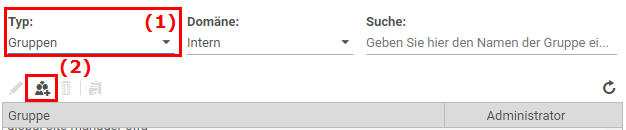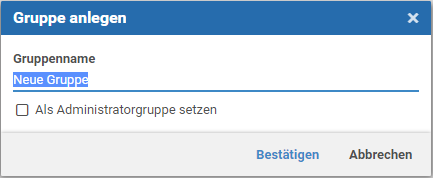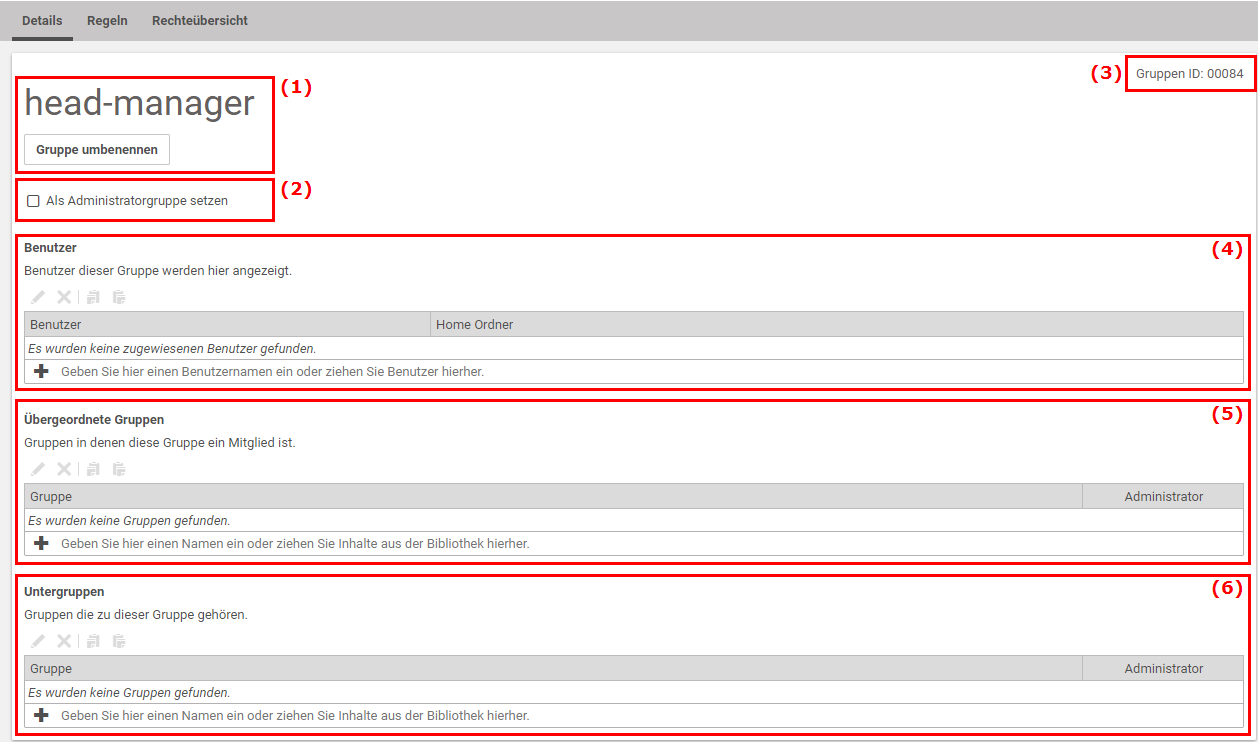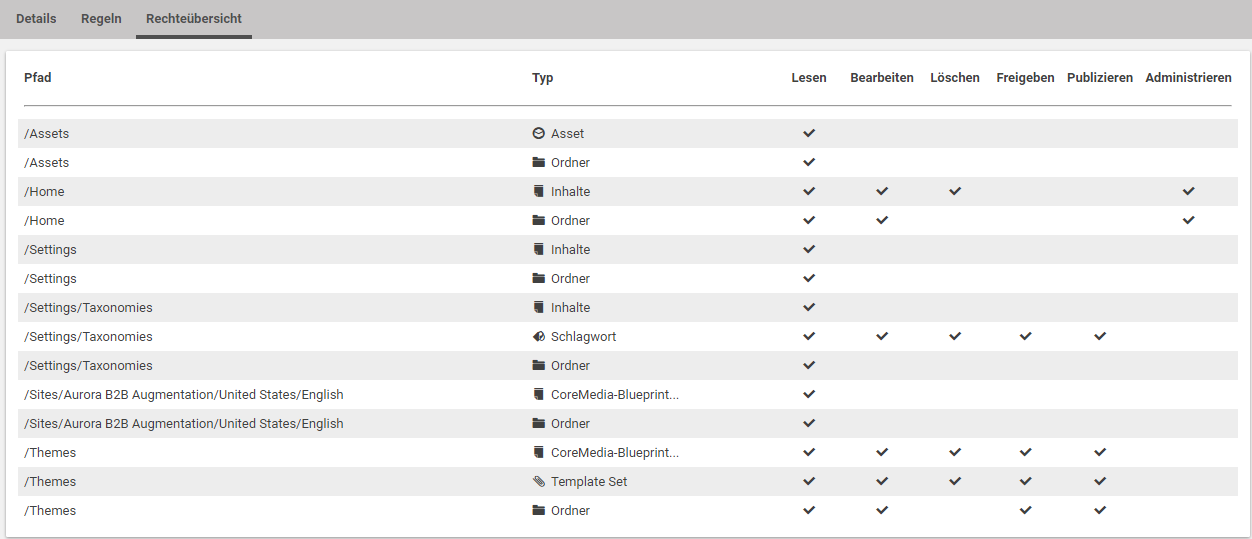Studio Benutzerhandbuch / Version 2010
Table Of Contents
Voraussetzungen
Sie müssen Mitglied der Gruppe "Administratoren" sein um Nutzer anzulegen oder zu bearbeiten.
Eine Gruppe fasst Regeln für CoreMedia Ressourcen zusammen, die zum Beispiel für eine bestimmte Rolle benötigt werden. Um eine neue Gruppe anzulegen, gehen Sie wie folgt vor:
Öffnen Sie die Rechteverwaltung.
Wählen Sie in der Listenansicht der Rechteverwaltung im Dropdown-Feld Typ (1) den Eintrag "Gruppe" .
Klicken Sie die [Neue Gruppe anlegen] -Schaltfläche (2). Es öffnet sich ein Fenster.
Geben Sie den Gruppennamen im entsprechenden Feld ein. Wenn die Gruppe Administrator-Rechte haben soll, markieren Sie die entsprechende Checkbox (lesen Sie Section 3.15.3, “Administrator Groups” des Content Server Manual für Details zur Administrator-Gruppe). Klicken Sie [Bestätigen] um die Gruppe anzulegen. Es öffnet sich die Detailansicht der Gruppe.
Wenn Sie bei der Erstellung der Gruppe Fehler gemacht haben, können Sie jetzt den Namen (1) ändern und die Administrator-Rechte hinzufügen oder entziehen. Oben rechts (3) sehen Sie die Gruppen ID.
Eine Gruppe kann Mitglied einer anderen Gruppe sein und damit die Regeln dieser Gruppe erben und überschreiben (siehe Kapitel 2.5: “Berechtigungen” für Details), außerdem braucht eine Gruppe zugeordnete Nutzer.
Um Gruppen hinzuzufügen, gehen Sie wie folgt vor:
Kicken Sie in die Benutzer-Linkliste (4) und wählen Sie Nutzer aus der Dropdown-Liste. die Mitglieder der Gruppe sein sollen.
Klicken Sie in die Übergeordnete Gruppen-Linkliste (5) und wählen Sie Gruppen aus der Dropdown-Liste aus, von denen die neue Gruppe eine Untergruppe sein soll.
Klicken Sie in die Untergruppen-Linkliste (6) und wählen Sie Gruppen aus der Dropdown-Liste aus, die Untergruppen dieser Gruppe sein sollen.
Öffnen Sie die Regeln-Registerkarte und fügen Sie Regeln hinzu. Kapitel 3.5.5: “Regeln hinzufügen, entfernen und bearbeiten” zeigt, wie Sie Regeln hinzufügen.
Sie können die gesamten Rechte der Gruppe in der Rechteübersicht-Registerkarte überprüfen (siehe Kapitel 2.5: “Berechtigungen” für Details zu Rechten und Regeln). Sie sehen alle Rechte der Gruppe für Ordner und Inhalte, die sich aus Ihren Gruppenzugehörigkeiten ergeben.
Klicken Sie [Speichern] um die Einstellungen der neuen Gruppe zu speichern.
Wenn Sie die Änderungen verwerfen wollen, klicken Sie [Verwerfen] .